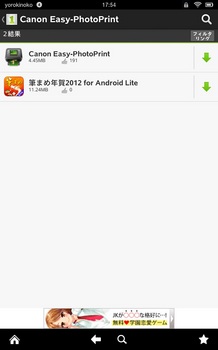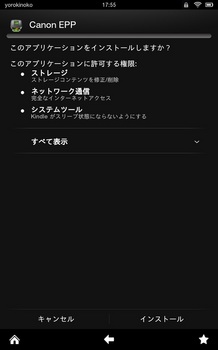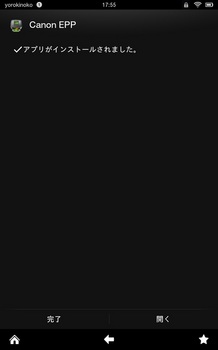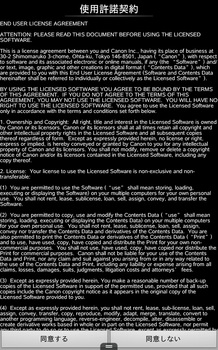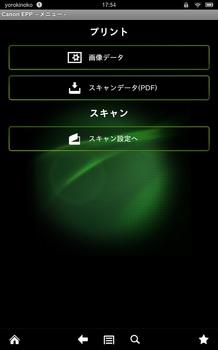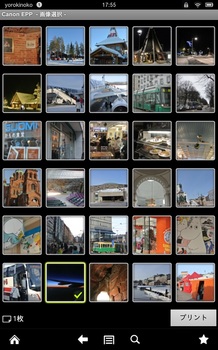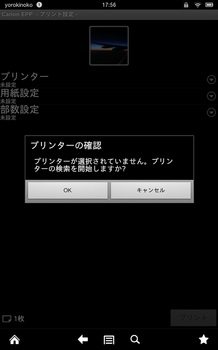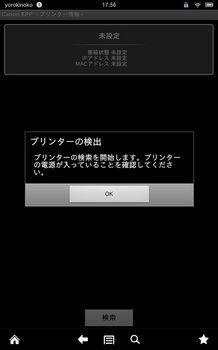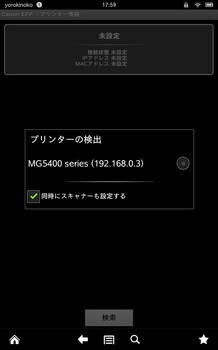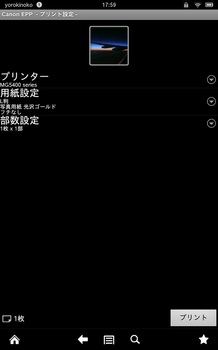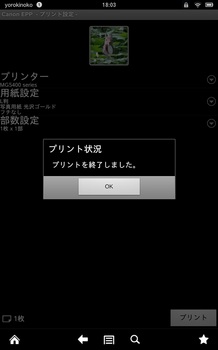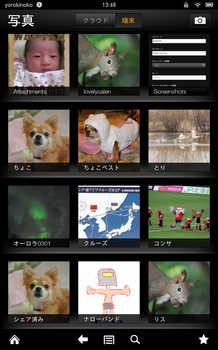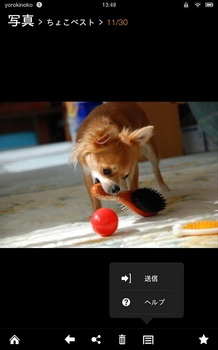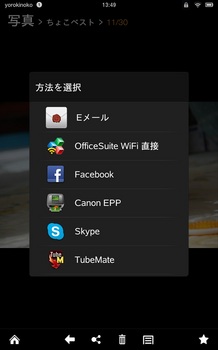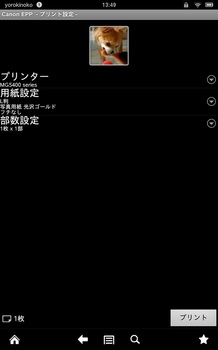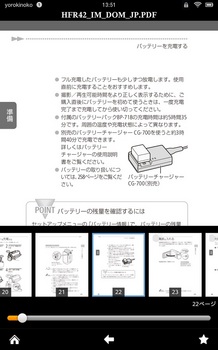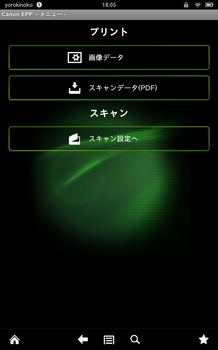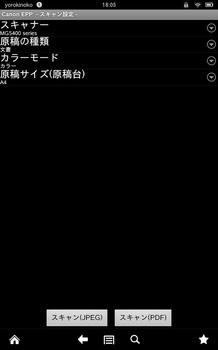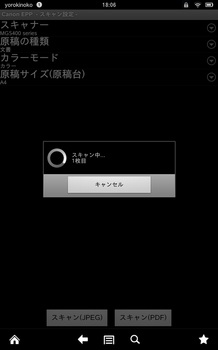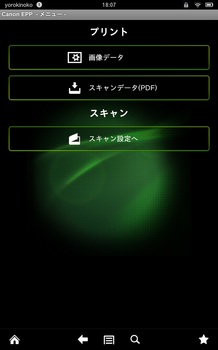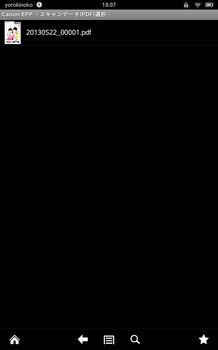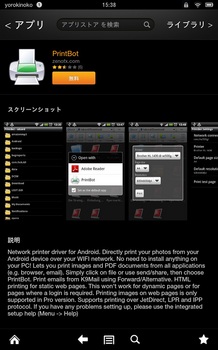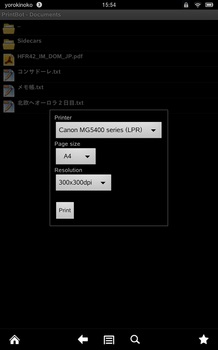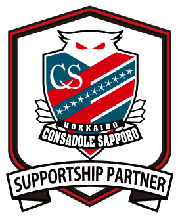プリンターをCANON PIXUS MG5430に買い替え、Kindle Fire HDからの印刷編 [Surface&タブレット]
プリンターをCANON PIXUS MP610からPIXUS MG5430に買い替えました。(#^^#)
前回は設置を完了したPIXUS MG5430のPCセットアップ編でしたが今回はKindle Fire HDからの印刷編です。
PIXUS MG5430を購入前にネットで下記の説明を発見したのです。(^O^)/
Wi-Fi対応ならAndroid端末からもワイヤレスでプリントできます。Google Playから専用のアプリケーション「Canon Easy-PhotoPrint」(Android版)(無料)でダウンロードしていただくと、Android端末内の写真をピクサスで手軽にプリントすることができます。
こりゃいいですね。(#^^#)
しかし私の持っている端末はKindle Fire HDです。o(TヘTo) くぅ
Kindle Fire HDはAndroid端末ですがGoogle Playが使えないAmazon端末なのです。何かと手間が掛かる端末なのです。
何でGoogle PlayだけじゃなくAmazonストアにも提供してくれないのだろうか・・・
まずは駄目と分かりながらAmazonストアで「Canon Easy-PhotoPrint」検索します。
やはり見つかりません。゛(`ヘ´#) ムッキー
次に1Mobile Marketを起動して検索に「Canon」と入力して候補が表示されるので「Canon Easy-PhotoPrint」をタップします。
Google Playが使えないので1Mobile Marketには助かります。m(__)m
「Canon Easy-PhotoPrint」の右側にある矢印をタップしてアプリをダウンロードします。(端末のアプリケーションのインストール許可はオンにする必要あります)
ダウンロードが完了したらアプリケーションのインストール確認が表示されるのでインストールします。
インストール完了画面は開くをタップします。
使用許諾契約が表示されるので「同意する」をタップします。
プリント画面が開かれました。画像データをタップします。
保存してある画像が全て表示されました。写真が多数あるので表示に時間を要します。(-_-;)
こりゃ探すの面倒です。この使い方は現実的ではありませんが、まずは印刷テストを行いたいので適当な写真をタップしてチェックします。
ここでは複数の写真を選択することも出来ます。
写真を選択したらプリントをタップします。
初めての印刷なので、まだPIXUS MG5430を認識していません。OKをタップしてプリンターを検索します。
プリンターの検出画面がでるのでOKをタップします。
おー!問題なくPIXUS MG5430を検出しました。(^O^)/
(メ・ん・)?一瞬次の進み方が分かりませんでしたが、IPアドレスの右側のボタンのような丸がタップできました。
プリント設定画面です。ここで部数や用紙サイズを設定できるようです。プリントをタップします。
問題なく印刷成功です。(#^^#)
しかし写真を印刷するには上記の方法で選択するよりは普通に写真を見るが入口だと思います。試してみましょう。(^O^)/
普段の写真を表示する状態から印刷してみます。
写真を選択(タップ)したら下のメニューから送信をタップします。
ここでメール添付等が可能ですが新しく「Canon EPP」が追加されてます。これをタップします。
先程と同様にプリント設定の画面が表示されました。早速プリントをタップします。これで写真が印刷出来ました。\(^o^)/
当然ですがPDFやテキスト文書も同様に印刷できると思って試しにPDFを開いたのですが・・・
送信機能が無いので駄目です。その後テキスト文書も試しましたがやはり送信機能ありません・・・結局、写真しか駄目なんでしょうか?
そういえば先ほどアプリをインストールした際に「スキャナーも設定する」がチェックされてました。(#^^#)
多分、PIXUS MG5430のスキャナーに接続できるってことですよね。気分を変えて試してみます。
「スキャン設定へ」をタップします。
PIXUS MG5430にカタログをセットして「スキャン(PDF)」をタップします。
おー!スキャンできました。
完了で保管します。
今度は「スキャンデータ(PDF)」をタップします。
先程のスキャンした結果が表示されます。どうも同じPDFでも今度は印刷できそうです。PDFデータをタップします。
プリントをタップします。
印刷設定でL版を指定して印刷すると縮小されて印刷されました。(^^♪
とりあえずPDF機能はわかりましたがテキスト文書が印刷できないのは少し残念でした。
これでKindle Fire HDの写真印刷とスキャン(PDF)も出来て満足な機能でしたが・・・でもKindle Fire HDのカメラで撮影することは無いので印刷機能を使う可能性は少ないですね。(-_-;)
娘のスマートフォンの写真に利用できそうです。スマートフォンはAndroid端末なのでGoogle Playから「Canon Easy-PhotoPrint」インストールして問題なく印刷できました。こちらは利用できそうですね。
それからAmazonストアを検索した際に「PrintBot」と言うアプリが無料であったので試してみました。評価を読むと印刷できそうです。
Wi-FiでPIXUS MG5430はネットワークで認識したのですが・・・
その後プリント指示しても印刷にはなりませんでした。たまたま見つけたアプリなのでこれ以上の調査はあまり興味無いので削除して試験は終了です。
以上、Kindle Fire HDからの印刷編でした。